★このレビューでは導入前後でどれだけ【電波の安定度が変化したのか?】【設定に関する使い勝手】
を中心に他の方とはやや違った視点からレビューしています。
【前置き】
レビュアーとして選出させていただき、早速IOデータさんから商品が届いていたのですが、
GW前でまとまった時間が取れなかった事と撮影した写真の編集にかなりの時間を要した事、
更には完成目前だったレビューが保存を忘れて全て消えてしまうという痛恨のミスにより、
かなりの精神的ダメージを受けました orz
そのようないきさつでようやく再度書き直したレビューですが、
至らぬ所も多々あるとは思いますがじっくり読んで頂ければ頑張った甲斐があります。
本体および付属品一式
通販で購入される方もいると思うので、
外箱も含めて本体と付属品一式の簡単な解説をしておきます。
【化粧箱】
【内容物一式】
開封すると本体、台座、ACアダプタ、LANケーブルx1、セットアップガイド、注意書き、設定用情報シートの計7品目が入っています。
※セットアップガイド、注意書きともに最近主流の折り畳み式の冊子です。
【本体外観】
まずは正面から向かって左側面から。
中央の四角はデザインのアクセントも兼ねた排熱用のスリットが入っています。
続いて正面
背面には上から電源コネクタ、LANポートx5、運用モード切り替えスイッチ、WPSボタンが並びます。
好みの分かれるところですが、
電源ランプ、アクセスランプ、WPSランプの計3個のLEDが全て背面だけに設けられています。
天板
底面には左から初期化用のリセットボタン、シリアルナンバーのラベル、SSIDおよび暗号キーのラベルがあります。
また中央上下に2箇所、台座を取り付けるためのスリットも設けられています。
【台座】
いたってシンプルな作りです。
厚みがほとんどない上に構造的な補強も無いので、
力が加わると割れてしまいそうな印象を受けます。
中央には本体スリットにはめ込むための突起が2箇所設けられています。
円周外部には壁面取り付けするためのビス穴が2箇所設けられていますが、
本体との接合がはめ込むだけなので、
それなりにしっかりはまるようになっているとはいえ、
ネジなどで固定するわけではない点で脱落したりしないかやや不安になります。
本体と接続するとこのようになります。
初期化用リセットボタンが台座に隠れそうなほど近いのは、
使用する頻度は低いとはいえもう少し余裕があっても良い気がします。
台座を取り付けて自立させるとこのようになります。
こちらは正面向かって右側面からの視点。
【ACアダプタ】
入力 AC100V~120V 50/60Hz 0.55A
出力 DC12V 1.5A
やや大き目ですが、さりげなく差し込みプラグが一般的なものと違って90度回転しているので、
電源タップに差し込んだ際に隣接するコンセントが塞がらないような作りになっており、
【LANケーブル】
素材やコネクタ部の作りがかなり安っぽいです。
顕著に抜き差しするケーブルでもありませんし、
一度設置してしまえば目立たない場所でもあるのでさほど気にする必要はないとも言えますが、
気になる方は別途購入して差し替える事をお勧めします。
参考までにコネクタ部のアップを掲載しておきますが、
かなり雑な作りなので顕著に抜き差しすると簡単に壊れてしまいそうです。
セットアップに関する捕捉
セットアップに関してこの製品の最大の売りでもある、
「Wi-Fi設定コピー」機能に関して少しだけ触れておきます。
既存の無線Wi-FiルーターからワンタッチでSSIDをコピーできるという、
特許出願中の業界初(2016年4月現在)である便利機能です。
※若干の制限はありますが詳しくはメーカーウェブサイトをご覧下さい。
機器の設置と配線が終わり電源を投入したら、
まずはこれを踏まえて早速実践してみます。
右のWPSボタンが点滅から常時点灯に切り替われば完了です。
これだけの事ですがWi-Fi接続機器が多ければ多いほど便利さが実感できるであろうありがたい機能です。
セットアップに関する捕捉は以上です。
初心者でも簡単に導入/移行が出来て、豊富な機能も満足度が高い
セットアップに関して本体の設定ツールである「Magical Finder」なるものを、
PCの場合はメーカーサイトから、
スマホの場合はApple Store / Google Playストアから適時ダウンロードしてくるようにと書かれています。
私の場合はPCでセットアップしたのですが、
過去に使用してきたルーターは全てブラウザ経由で本体の設定画面にアクセス出来ていたので、
「なんと不親切な」と思いながら正直にメーカーサイトからツールをダウンロードしてきて設定したのですが、
後の解説でも後述するように実はこのツールはダウンロードしてくる必要はありませんでした。
一般的なルーターの慣例に従いこの製品の場合はブラウザから、
「http://192.168.2.103」のローカルアドレスにアクセスすれば設定画面が開きます。
以下設定の解説は正直にダウンロードしてきたツールによって作成したものですが、
ブラウザから直でアクセスした場合でも同じだった事をここに記しておきます。 orz
ではまず設定画面に入ってみましょう。
【設定開始】
ここだけはツールから起動した場合の起動画面になります。
開くと「ステータス」がデフォルトで開きます。
スクロールバーがあるのでスクロールしてみます。
最初に「Wi-Fi設定コピー」機能によりコピーした、
既存ロジテック製ルーターのSSIDがしっかりコピーされているのが確認出来ます。
続いて「LAN設定」
続いて「無線設定」の「2.4GHz設定」タブ
続いて「無線設定」の「5GHz設定」タブ
ここでちょっと気になったのが、
「5Ghz設定」にだけ赤丸でマークしたように、
「Copy SSID機能」の無効/有効の切り替えが存在している点です。
実際に検証までは出来ていないので保証は出来ませんが、
SSIDのコピーが上手く出来ない場合の対処として、
デフォルトでは「無効」となっているセレクタを「有効」とする事により対処できる可能性があります。
続いて「無線設定」の「詳細設定」タブ
続いて「無線設定」の「MACフィルター」タブ
続いて「無線設定」の「WPS」タブ
続いて「無線設定」の「クライアントリスト」タブ
画像では2GHz帯しか表示されていませんが、
この時はまだ2GHz帯にしか対応していないPCだけが接続されていたためで、
この後5Ghz帯対応のスマホを接続したらしっかり5GHz帯も表示されました。
続いて「VPN」の「ステータス」タブ
VPNを使用する際にここで設定する模様です。
続いて「VPN」の「PPTP設定」タブ
続いて「詳細設定」の「ランプ」タブ
ここでふと思いました。
ランプの点灯/消灯が選択できるのであれば、
わざわざ本体表面からランプ類を見えない位置に配置する必要はないのでは?と。
ランプがチカチカして目障りならここで消灯モードに設定すれば良いだけなのに、
敢えて見えにくい場所にランプを配置したのはやはりコストダウンの所為なのでしょうか。
続いて「詳細設定」の「iobb.net」タブ
ここでDDNSの設定が出来ます。
自宅サーバーを運用している方には重宝しそうな機能です。
続いて「ネットフィルタリング」の「ネットフィルタリング」タブ
「URLフィルタ」は多くのルーターで標準装備されていますが、
通信事業者で有料サービスのネットフィルタリング機能をこの製品では標準装備しています。
とはいえやはり有料サービスなのですが、
太っ腹なIOデータさんはなんとこの有料サービスを5年間無料で提供してくれます!
すごいぞ!IOデータ!
ちなみにマーカーで示したセレクターを選択すると・・・
このように複数の選択肢の中から簡単にフィルタリングレベルを変更出来たりします。
より詳細な設定を行いたい場合は「カスタム」でフィルタリング内容を自由自在に設定する事も可能です。
続いて「ネットフィルタリング」の「個別制限」タブ
「ネットフィルタリング」を接続機器に対して個別に設定が出来ます。
お子さんの居る家庭では重宝しそうな便利機能ですね。
続いて「ネットフィルタリング」の「URLフィルタ」タブ
ほとんどのルーターで標準装備されているものですね。
続いて「ネットフィルタリング」の「ブロックログ」タブ
文字通りログです。
続いて「ペアレンタルコントロール」の「時間の制限」タブ
先ほどの「ネットフィルタリング」の強化版ですね。
この設定を行う事により任意に接続機器に個別に使用時間を制限出来ます。
子供には夜●●時以降Wi-Fiを利用させないといった事も可能です。
続いて「ペアレンタルコントロール」の「サイトの制限」タブ
これを選択すると先ほどの「ネットフィルタリング」の画面になるので一瞬戸惑いますが、
「ペアレンタルコントロール」に更に「ネットフィルタリング」機能を併用させる事が出来ます。
お子さんのいる家庭にはとても重宝しそうな機能ではありますが、
戸惑う画面変移のため分かり難いので使い勝手を考えて改善してほしいところです。
続いて「システム設定」の「パスワード設定」タブ
続いて「システム設定」の「時刻の設定」タブ
続いて「システム設定」の「ログ」タブ
続いて「システム設定」の「ファームウェア」タブ
この製品ではファームウェアのオンライン自動アップデートに対応していますが、
それの手動更新や詳細設定を行えます。
2016年5月にはファームウェアバージョン2.00がリリース予定との事です。
続いて「システム設定」の「バックアップ」タブ
大掛かりな設定変更を加える場合はバックアップを取っておいた方が安心です。
続いて「システム設定」の「初期化」タブ
本体の操作ボタンにより操作しなくてもブラウザからリモートで初期化および再起動が出来ます。
続いて「画面で見るマニュアル」
IOデータのサイトに接続してオンライン取説が開きます。
続いて「モバイル表示」
左下のボタンをクリックする事でモバイル表示に切り替わります。
※スマホでアクセスした場合と同じ内容になります。
デフォルトのトップページ
「ステータス」
モバイル表示でもしっかり「Wi-Fi設定コピー」が反映されていますね。
続いて「無線設定」
続いて「iobb.net」
続いて「ネットフィルタリング」
モバイル表示を含めて設定に関する解説は以上です。
PC版と違って設定項目がかなり簡素化されていますので、
詳細な設定を行いたい場合はPC版の設定画面から設定すると良いでしょう。
自身の環境ではなかなかの満足度です
電波安定度レビューの前に簡単ながら導入前後の環境について解説しておきます。
導入前の運用形態は以下のようになっていました。
◆略記号
(有) 有線
(2) Wi-Fi 2.4GHz
(5) Wi-Fi 5GHz
ロジテック製無線Wi-Wiルーター
┃ ┃
有 2
┃ ┃
┃ ┗━ PC (2GHz帯のみ使用可)
┃
┃
┗━ モバイルルーター
┃
5
┃
┗━ スマホ (2GHz/5GHz両対応)
※ロジテック製無線Wi-Fiルーターとモバイルルーターはリビングに並べて配置されています。
ロジテック製の無線Wi-Fiルーターが5GHz帯に対応していなかったため、
やむなくモバイルルーターを5GHz帯の中継器として利用していました。
ここで一番の悩みは5GHz帯のスマホに関して電波安定度が悪く、
室内のルーターから比較的近い場所にも関わらず電波レベル不安定という状態が頻繁に起こっていた事です。
従って今回のレビューでは最大の課題でもあったスマホ用の5GHz帯での電波安定度を主体に解説していきます。
今回のIOデータ「WN-AX1167GR」導入に伴い、
これ1台でPCとスマホの両方が賄えるようになりました。
導入前後でどの程度変化があったのか?
L02FはドコモのL-02Fモバイルルーター(2.4GHz/5Ghz 選択式両対応) ※当レビューでは5GHzを使用。
logitecがロジテック製の無線Wi-Fiルーター(2.4GHz)になります。
【導入前】
◆自宅の玄関外
モバイルルーター単独での計測
モバイルルーターおよび無線Wi-Fiルーターの並列計測
※グラフの横軸1目盛りを1分とした7分間の変移
伝送速度は高いものの障害物に弱い5GHz帯にしては、
伝送速度は低いものの障害物に強い2Ghz帯とほぼ変わらないくらい健闘しています。
◆リビングの両ルーター直近
当然ですが一気にレベルが向上しました。
モバイルルーターおよび無線Wi-Fiルーターの並列計測
当然ですが2Ghz/5GHzどちらも安定しています。
◆リビングの隅
※スマホを使う機会の多い場所
おいおい・・・玄関より距離も近いうえに障害物も無いのになんだこれ?
モバイルルーターおよび無線Wi-Fiルーターの並列計測
ルーターより3m程度離れただけでこの下がりようは一体・・・
【導入後】
◆自宅の玄関外
モバイルルーターより悪化した感じですが、
玄関外なので支障はありません。
計測開始直後はビックリするほどの電波強度でしたが、
この急激な落ち込みはやはり障害物の影響か?
それでもモバイルルーターにすら負けてるのですが・・・
参考までにロジテック製無線Wi-Fiルーターも含めた、
2GHz帯の計測データーも記載していきます。
2GHz帯の不安定さを考慮すれば5Ghz帯としては健闘しているとも言えますね。
◆リビングの両ルーター直近
一気に向上したもののモバイルルーターに若干負けてます・・・
平均で見てもモバイルルーターにやっぱり及ばず・・・
2Ghz帯では良い勝負
◆リビングの隅
おお!以前は不安定だったリビング隅でもかなり電波を掴んでます!
以前のモバイルルーター環境より僅かではありますが、
平均で+10dbの向上が見られます。
スマホを使っていても電波レベルが常に5と非常に安定しています。
うん!これは間違いなく本物です!
2Ghz帯でもこの安定性!
以上計測による比較検証ではまずまずの結果を得られましたが、
あくまでアプリによる短時間での計測なのでこれが全てではありません。
しかしながら数日使用している限りでは、
導入前と比べて明らかに電波の安定度が向上し、
ブラウジングも妙な詰まりを感じる事も全く無くなり、
ゲームをしてもそれは同様に体感しているので、
この製品の売りの1つである「360コネクト」の実力は十分なものであると言えるでしょう。
正直なところ手持ちのスマホ「Xperia Z1」が「ビームフォーミング」に非対応であったため、
その絶大なる恩恵に授かれなかった事だけが悔やまれますが、
それでも十分にスマホの利用環境を改善してくれた事だけは間違いないので、
この点に関しては大変満足しています。
この素晴らしい環境を与えていただいたIOデータ様、
並びにZIGSOW管理人様に改めて感謝致します。
ビームフォーミング対応機を所有しているならお勧め
所有の既存機であるロジッテック製の無線Wi-Fiルーターが2GHzに未対応であったため、
やむなく別途所有の2GHz/5Ghz両対応のモバイルルーターをスマホ専用に使用していましたが、
据え置き無線Wi-Fiルーターだけで2GHz/5GHz両対応化が出来た点はもちろんの事、
室内での5GHz帯の到達距が若干でも向上できた事は大いに満足しています。
また、この製品が実装している「ビームフォーミング」機能ですが、
自身が所有しているスマホ(Xperia Z1)は残念ながらビームフォーミングに非対応であったため、
この機能の恩恵を体感する事は出来ませんでしたが、
他の方のレビューを拝見する限りその効果は絶大なものであると思います。
それら上記2点を加味してこの評価とさせていただきました。
悪く言えばオモチャ、良く言えば無駄が無い
IOデータの商品ページ解説によると、
商品がお客様に末永くご愛顧いただけるようにという想いを込めた「ミレニアム(Millennium)」というワードと、
石川県金沢市ゆかりの加賀藩・前田家奥方御殿「成巽閣」の群青(ぐんじょう)をモチーフにしたという落ち着きのある色「群青」
この2つを合成した「ミレニアム群青」というのがこの製品のカラーとなっています。
確かに色合いとしてはこれもこれで悪くはないですが、
素材のプラスチック加工面の仕上げとも合わせて、
見た目より性能・機能を重視しつつコストダウンする方針だと思われますが、
それも一理あるとはいえやはり安っぽい印象なので、
見た目も重要視する層にはそれだけで選択肢から外されそうで損をしている印象です。
分かりずらいかもしれませんが本体の表面仕上げのアップを参考として載せておきます。
しかしながらアンテナ内蔵機としては比較的コンパクトな部類である事と、
電源・アクセスランプ等が表面からは見えない構造になっている事で、
ここは価値観の違いで意見は分かれるところで、
私自身もランプ類は常時確認できる配置のほうが好みですが、
見た目よりも中身、性能こそが重要であり、
余分な物は目立たない方が良しとする人には無駄が無く合理的なデザインであると捉える事も出来ます。
そのため平均的な評価とさせていただきました。
自身の必要とする条件では十分満足です
残念な事にこの製品の売りの1つでもある「ビームフォーミング」が、
私の所有するスマホ「Xperia Z1」では非対応であったため、
その効果を体感する事は叶わずだったのですが、
それを除けば従来使用していたロジテック製の無線Wi-Fiルーターが5GHz非対応であったため、
別途所有の2GHz/5Ghz両対応のモバイルルーターをスマホ専用として運用していたものの、
室内での電波安定度にやや不満があった点をかなり改善してくれたため、
デザイン面を除いた運用面では十分満足できるものでした。
これがもしビームフォーミングの効果も体感出来ていたなら満点以上の評価だったでしょう。
ビームフォーミングの効果に関しては他の方のレビューでも見受けられるように、
その効果は絶大なものだと認識していますので、
ビームフォーミング対応機をお持ちの方であればかなり満足できる製品だと思います。
見た目の好みと用途によって判断が分かれる製品
見た目は「デザイン評価」でも述べたように好みで評価が真っ二つに分かれるものです。
性能に関しては「スペック評価」で述べたようにビームフォーミング対応機を所有しているか否かで評価が分かれます。
機能に関しては「設定方法や各機能のレビュー」で述べたように、
使い手の用途次第ではなかなか充実した内容となっています。
コスパに関してはこの価格帯での競合製品が多いためどんぐりの背比べに近いものがあり、
甲乙つけがたい所です。
これらを総合して総合評価としては満点には及ばずとも、
かなり5つ星に近い4つ星評価とさせていただきました。






















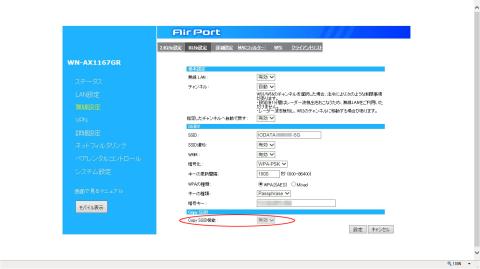







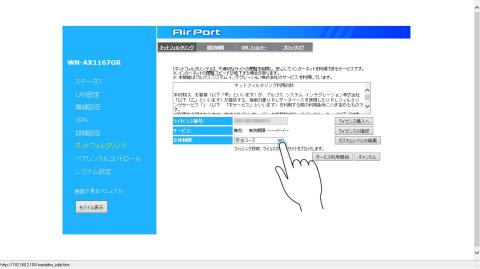





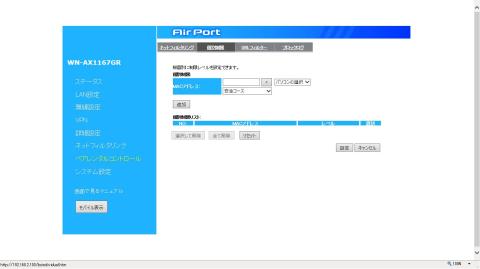



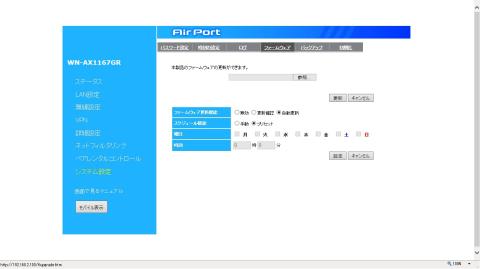
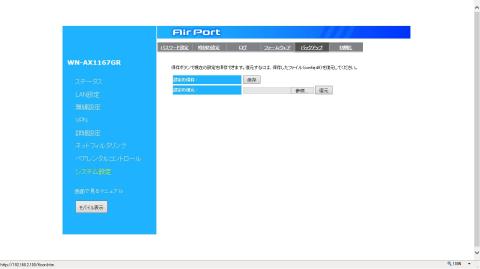






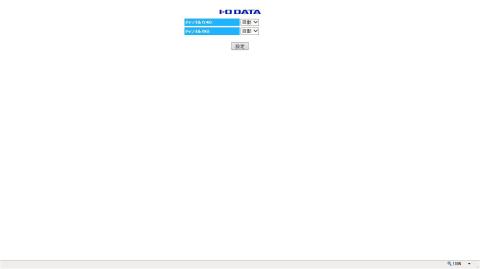























ZIGSOWにログインするとコメントやこのアイテムを持っているユーザー全員に質問できます。